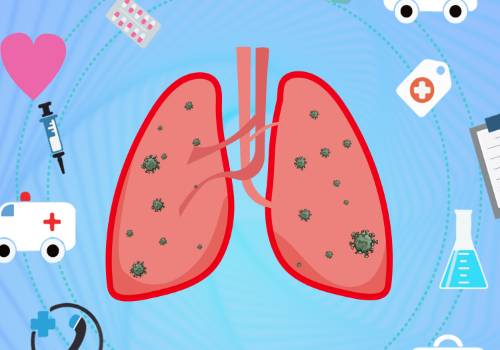apple的proraw相机功能是您后兜里的强大工具。在proraw模式下拍摄的图像结合了传统raw文件同样出色的后处理灵活性和多帧计算摄影的优势。两全其美!但是,一旦您完成了在iphone上启用它的步骤并拍摄了照片,真正的工作就开始了:处理并将其转换为可共享的格式,如jpeg、png或heif。

(相关资料图)
proraw文件以adobe无处不在的dng格式保存,该格式与几乎所有raw照片编辑应用程序兼容。这意味着您有很多选择,包括将文件发送到计算机和使用桌面软件。但你不需要使用电脑——你可以直接在手机上处理你的图像,使用第三方应用程序或apple自己的编辑工具。这是如何去做的。(我在运行ios16.3.1的iphone14pro上执行了这些步骤。)
使用applephotos编辑和共享proraw照片
您无需下载单独的应用程序来编辑prorawdng文件——apple自己的照片应用程序即可完成这项工作。第三方应用程序会给你更多的控制权,但对于快速和基本的功能,如提高曝光率,apple的应用程序就可以了。
打开您的raw照片并点击屏幕右上角的编辑
如果您在相机应用程序库中查看图像,编辑选项将出现在屏幕底部
滚动浏览图像下方的调整选项并使用您想要的工具
您可以点击屏幕底部的三环过滤器图标来应用过滤器。这不要与apple的摄影风格相混淆,后者已“融入”捕捉过程
如果您需要旋转照片,请使用裁剪工具,编辑窗格右下角的图标
点击屏幕右下角的完成以保存您的更改。没有将其另存为单独图像的选项,但您始终可以通过在“照片”应用中再次打开它,点击右上角的三点菜单图标,然后选择“还原为原始图像”,将您的更改还原为原始图像。
对raw文件进行编辑后,您可以使用照片应用程序的共享功能导出图像的jpeg版本。您可以通过电子邮件发送、将其发布到instagram或将其放在您的数码相框上——由您选择。
apple照片应用程序编辑视图中的图像屏幕截图。
apple的照片应用程序提供了基本的编辑功能。
最终图像和应用程序共享选项的屏幕截图。
对编辑感到满意后,您可以使用任何共享功能,应用程序将自动共享jpeg。
如何从iphone导出proraw文件
那么如果要导出原始raw图像怎么办?这有点棘手。在照片应用程序中进行编辑后,您将无法轻松共享原始dng文件。唯一的例外是如果您将图像空投到mac上。如果是这种情况,有一种方法可以同时发送原始文件和包含您的编辑的jpeg。就是这样:
在“照片”应用中滚动到您的照片,然后点按左下角的共享/导出图标
点击屏幕顶部的选项
打开所有照片数据并按完成
点击图片下方的airdrop图标并选择你的目的地
在mac上,出现提示时点击接受并保存到下载。这会在downloads中创建一个文件夹,其中包含dng文件和您编辑的jpeg。
如果您不使用airdropping到mac,并且想将dng文件保存在其他地方,则必须复制已编辑的raw文件并还原更改。
在“照片”应用中,滚动到您的图片并点击右上角的三点菜单图标
点按复制,然后点按三点菜单并选择还原为原始
点击左下角的导出图标,然后选择您希望如何发送文件
显示所有照片数据切换的菜单的屏幕截图。
您可以通过在共享选项中打开所有照片数据,将编辑后的jpeg和原始dng文件空投到mac。
显示复制和还原照片更改选项的菜单屏幕截图。
如果您想在不使用airdrop的情况下共享原始dng文件,则需要复制图像、还原更改并共享该版本。
如果您想要图像的png或heif而不是jpeg,则需要执行几个额外的步骤。您可以直接转换未经编辑的dng,也可以先在applephotos中进行编辑,然后将生成的jpeg转换为png或heif——如果您想尽量减少压缩,这并不理想,但它确实有效。以下是该怎么做:
滚动到apple照片中的图像并点击共享/导出图标
向下滚动并点击保存到文件
选择您要保存到的文件夹,然后点击保存
打开“文件”应用程序并找到您的图像
长按图像缩略图并点击快速操作
选择转换图像
选择您的格式(jpeg、png或heif)以及图像大小(小、中、大或原始)
您转换后的图像将保存到同一文件夹中
屏幕截图显示带有选项菜单的缩略图图像,包括转换图像。
要以其他格式保存照片,请将其保存到文件并在快速操作下找到转换图像选项。
显示图像转换的文件类型选项的屏幕截图。
您可以将dng转换为jpeg、png或heif文件。
使用第三方应用程序编辑proraw照片
如果你有一个照片编辑应用程序,你更喜欢使用而不是照片,那不是问题。您可以先打开apple照片应用程序,或打开您要使用的照片编辑应用程序。
如果您从“照片”开始,请执行以下操作:
找到您要编辑的图像,然后点击屏幕左下方的导出/共享图标
滚动浏览图像下方的建议应用程序图标。如果您的编辑器在那里,请点击图标以在应用程序中打开您的文件
如果您没有看到要查找的应用程序图标,请点按三点更多图标以获得其他选项
仅当您未在“照片”应用中对照片进行任何编辑时,才能以这种方式导出raw文件。如果您首先在那里编辑它,它将导出为jpeg。
如果您更喜欢从您选择的照片编辑应用程序开始,只需按照该应用程序的过程导入新图像即可。例如,在我最喜欢的免费编辑器snapseed中,只需打开应用程序、点击加号图标并选择从设备打开即可。
 精彩推荐
精彩推荐